- 책 또는 웹사이트의 내용을 복제하여 다른 곳에 게시하는 것을 금지합니다.
- 책 또는 웹사이트의 내용을 발췌, 요약하여 강의 자료, 발표 자료, 블로그 포스팅 등으로 만드는 것을 금지합니다.
전 세계에 콘텐츠를 배포하는 CDN 서비스인 CloudFront
이재홍 http://www.pyrasis.com 2014.03.24 ~ 2014.06.30
Signed URL 사용 설정하기
먼저 Signed URL을 사용하려면 CloudFront 배포에서 Behavior 설정이 필요합니다. Behavior 설정은 CloudFront가 어떻게 동작(행동)할지 설정하는 것입니다.
'12.2 S3와 CloudFront 연동하기'에서 생성한 S3 버킷과 CloudFront 배포를 그대로 사용하겠습니다. 아직 생성하지 않았다면 '12.2 S3와 CloudFront 연동하기'를 참조하여 S3 버킷과 CloudFront 배포를 생성하기 바랍니다.
CloudFront 배포 목록에서 S3와 연동한 CloudFront 배포를 선택합니다. 그리고 위쪽 Distribution Settings 버튼을 클릭합니다.
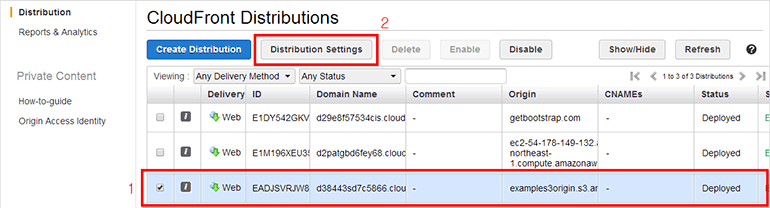 그림 12-40 CloudFront 배포 설정 변경
그림 12-40 CloudFront 배포 설정 변경
CloudFront 배포 설정입니다. 위쪽 Behaviors 탭을 클릭하고 Precedence 1번을 선택합니다. 그리고 Edit 버튼을 클릭합니다.
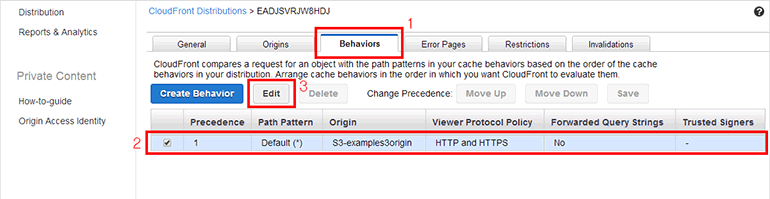 그림 12-41 CloudFront 배포 Behavior 설정 변경
그림 12-41 CloudFront 배포 Behavior 설정 변경
Behavior 설정입니다(그림 12-42).
- Restrict Viewer Access: Yes를 선택하여 Signed URL을 사용합니다.
- Trusted Signers: Signed URL에서 서명(Signature)할 계정을 설정합니다.
- Self: 현재 접속한 AWS 계정입니다. 기본값 그대로 사용합니다.
- Specify Accounts: 서명할 AWS 계정을 추가할 수 있습니다. AWS 계정 번호를 입력해야 합니다. AWS 계정 번호는 AWS 콘솔에서 위쪽 <내 이름> → My Account 페이지에서 확인할 수 있습니다.
설정이 완료되었으면 Yes, Edit 버튼을 클릭합니다.
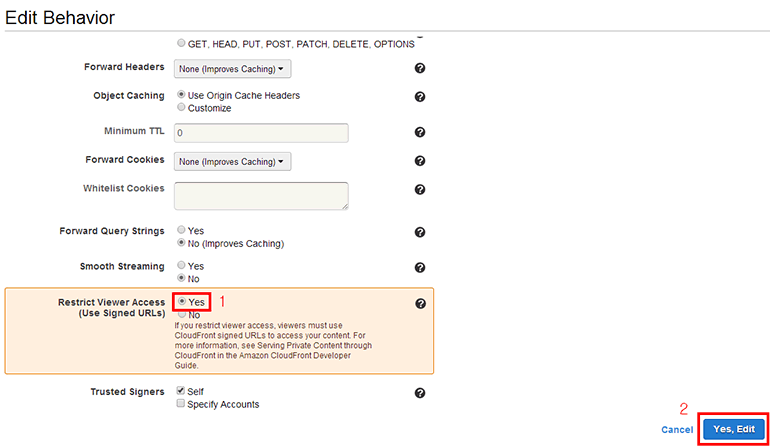 그림 12-42 CloudFront Restrict Viewer Access 설정
그림 12-42 CloudFront Restrict Viewer Access 설정
CloudFront 배포 Behavior 목록에서 Trusted Signers가 self로 설정되었습니다. 이제 위쪽 CloudFront Distributions를 클릭합니다.
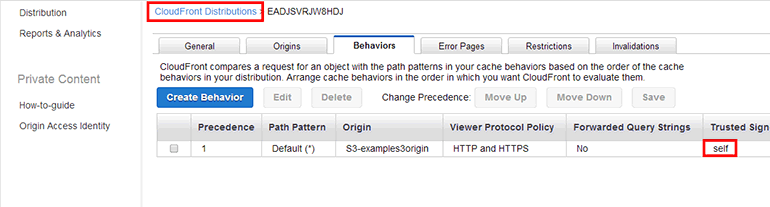 그림 12-43 CloudFront Signed URL 설정 완료, Trusted Signers 확인
그림 12-43 CloudFront Signed URL 설정 완료, Trusted Signers 확인
Status를 보면 InProgress로 표시되며 인디케이터가 회전하고 있습니다. CloudFront 배포를 생성했을 때와 마찬가지로, 배포의 설정이 모든 에지 로케이션에 전파되기까지 약 15~20분이 소요됩니다.
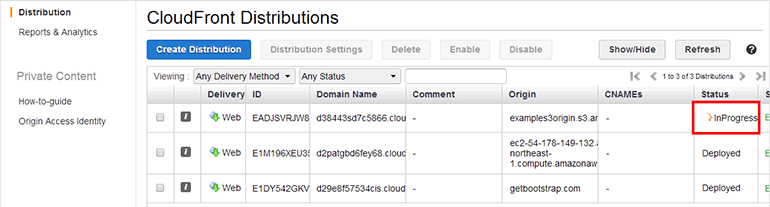 그림 12-44 CloudFront 배포 설정 전파 중
그림 12-44 CloudFront 배포 설정 전파 중
설정이 모든 에지 로케이션에 전파가 완료되면 Status가 Deployed로 바뀝니다. Domain Name에 CloudFront 배포의 도메인이 표시됩니다.
 그림 12-45 CloudFront 배포 도메인 확인
그림 12-45 CloudFront 배포 도메인 확인
웹 브라우저에서 Signed URL을 설정한 CloudFront의 index.html 파일에 접속합니다. MissingKey라는 에러가 발생하면서 index.html 파일의 내용이 표시되지 않습니다. 이제 Signed URL에 맞는 파라미터들이 없으면 파일의 내용을 볼 수 없습니다.
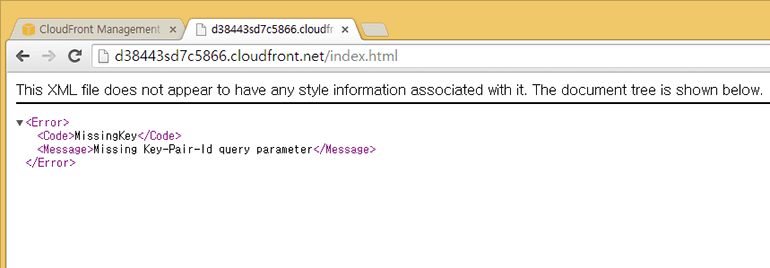 그림 12-46 Signed URL을 설정한 CloudFront에 접속
그림 12-46 Signed URL을 설정한 CloudFront에 접속
저작권 안내
이 웹사이트에 게시된 모든 글의 무단 복제 및 도용을 금지합니다.- 블로그, 게시판 등에 퍼가는 것을 금지합니다.
- 비공개 포스트에 퍼가는 것을 금지합니다.
- 글 내용, 그림을 발췌 및 요약하는 것을 금지합니다.
- 링크 및 SNS 공유는 허용합니다.

 Kubernetes
Kubernetes



